Passord er sensitiv informasjon og debør holdes trygt. Dette gjelder uansett hva passordet er til. Ingen passord skal ganske enkelt være synlige på en enhet, og det stemmer for passordet til et WiFi-nettverk. Hvis du har koblet til et WiFi-nettverk, har du allerede passordet for det, men hvis du senere trenger å slå det opp igjen, vil du oppdage at ikke alle enheter kommer med den informasjonen. Windows 10 gjør det veldig enkelt å slå opp WiFi-passordet, men hvis du vil vise WiFi-passordet på macOS, trenger du administratorrettigheter.
Vis WiFi-passord på macOS
Det er to måter å se WiFi-passordet påMac os. Den første er via Keychain Access, og den andre er via terminalen. I begge tilfeller trenger du administratorrettigheter. Den eneste forskjellen mellom de to er at den ene gir deg et brukergrensesnitt å jobbe med, mens den andre krever en kommando for å gjøre jobben.
Vis WiFi-passord - Nøkkelringstilgang
Åpne Keychain Access-appen og velg System ikolonnen til venstre. Ruten til høyre viser listen over nettverkene du har koblet til eller har koblet til i det siste. Dobbeltklikk på ditt WiFi-nettverk, og aktiver alternativet "Vis passord".
På dette tidspunktet vil du bli bedt om å oppgi administratornavn og passord. Skriv det inn, og feltet ved siden av alternativet 'Vis passord' vil avsløre passordet til WiFi-nettverket.

Vis WiFi-passord - Terminal
Åpne terminal og kjør følgende kommando.
security find-generic-password -wa Name-of-WiFi-network
Forsikre deg om at du bytter ut "Name-of-WiFi-nettverk" med navnet på WiFi-nettverket du vil slå opp passordet for.
Eksempel
security find-generic-password -wa Isengard
Trykk på Enter, og når du blir bedt om det, skriver du inn brukernavnet og passordet. Det kan hende du må angi den to ganger, en gang i terminalen og en gang i en ledetekst på skjermen.
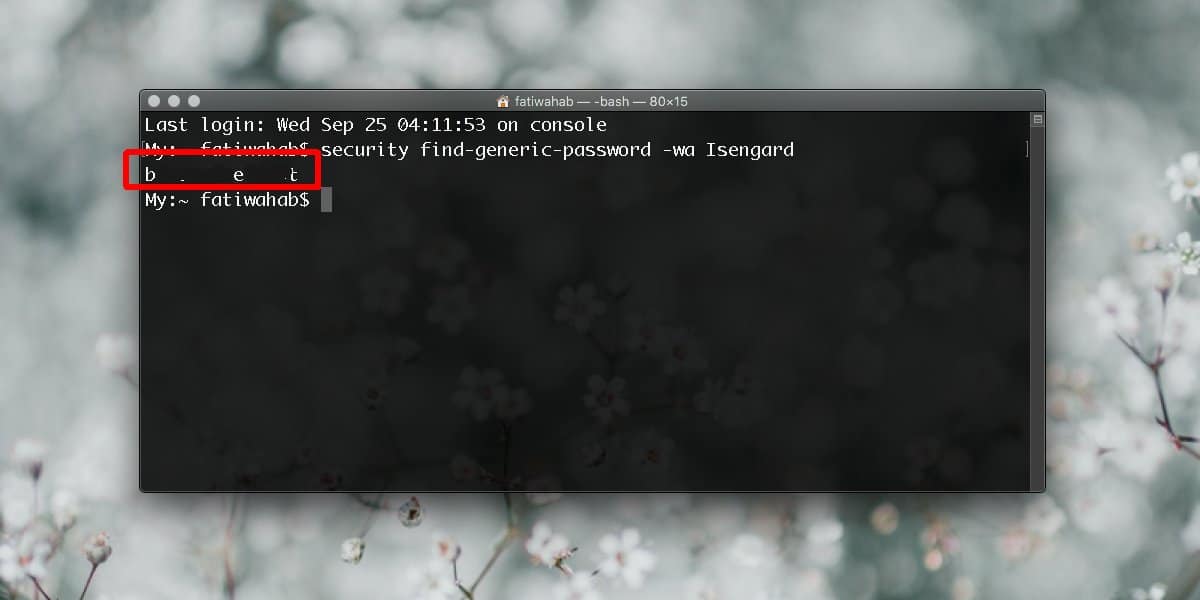
Apple gjør det ikke enkelt å se WiFipassord på macOS. På iOS kan du ganske enkelt ikke se den med mindre du er villig til å jailbreak enheten din for å få jobben gjort. Hvis du trenger å hjelpe noen med å koble seg til det samme WiFi-nettverket som du er koblet til, kan du bruke funksjonen Del WiFi-passord som ble lagt til i iOS 11. Det er virkelig det nærmeste du noensinne kommer til en aksjer for deling av WiFi .
Android-telefoner pleide å ha et alternativ for å se påWiFi-passord, men fra Android 9 eksisterer ikke lenger alternativet. Det er fjernet som et sikkerhetstiltak, selv om det er mange enheter som kjører eldre versjoner av Android, som fremdeles lar deg se WiFi-passordet uten å rote enheten.













kommentarer